Comment gérer, suivre et contrôler les téléchargements de fichiers dans WordPress
Publié: 2022-08-27Cherchez-vous des moyens simples de gérer, suivre et contrôler les téléchargements de fichiers sur votre site WordPress ?
Un gestionnaire de téléchargement de fichiers WordPress peut vous aider à gérer facilement les téléchargements, à suivre les analyses et à contrôler les autorisations sur les téléchargements de fichiers. Avec les bons outils, vous pouvez même vendre des téléchargements de fichiers et gagner de l'argent.
Dans cet article, nous vous montrerons comment gérer, suivre et contrôler facilement les téléchargements de fichiers dans WordPress.
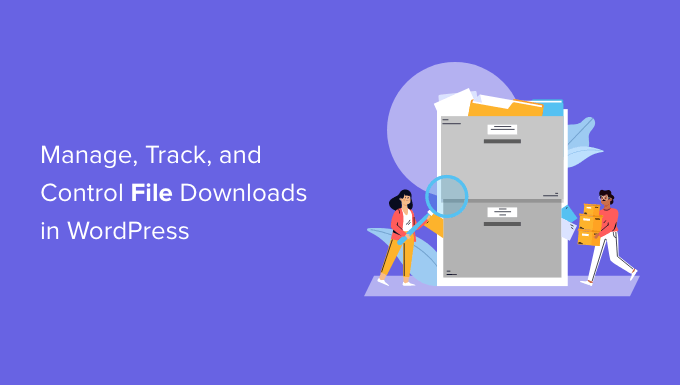
Pourquoi gérer, suivre et contrôler les téléchargements de fichiers dans WordPress ?
Il existe de nombreuses raisons pour lesquelles vous voudriez gérer, suivre et/ou contrôler vos téléchargements de fichiers dans WordPress.
Par exemple, vous pouvez restreindre certains fichiers en fonction des rôles d'utilisateur ou ne donner accès qu'aux clients payants, ou vous pouvez simplement vouloir suivre le nombre de personnes qui téléchargent des fichiers gratuits sur votre site.
Dans cet article, nous allons vous présenter 4 méthodes différentes. Cliquez simplement sur les liens pour accéder directement à la méthode que vous souhaitez utiliser :
Méthode 1. Suivi des téléchargements de fichiers dans WordPress à l'aide de MonsterInsights
Vous ne vous souciez peut-être pas de la gestion ou du contrôle des téléchargements si vous les proposez gratuitement sur votre site WordPress.
Cependant, il est toujours préférable de suivre au moins les téléchargements de fichiers.
Cela vous permet de découvrir lesquels de vos téléchargements gratuits sont les plus populaires et où investir vos ressources lors de la création de nouveaux contenus.
Malheureusement, Google Analytics ne prend pas automatiquement en charge le suivi des téléchargements de fichiers. La bonne nouvelle est que vous pouvez suivre les téléchargements à l'aide de MonsterInsights, le meilleur plugin Google Analytics pour WordPress.
Tout d'abord, vous devez installer et activer le plugin MonsterInsights. Pour plus de détails, consultez notre guide étape par étape sur la façon d'installer un plugin WordPress.
Vous devrez ensuite connecter WordPress à votre compte Google Analytics, ce qui est super simple avec MonsterInsights. Si vous avez besoin d'aide, suivez les instructions de notre guide sur l'installation de Google Analytics dans WordPress.
Remarque : le suivi des téléchargements de fichiers est également disponible dans la version gratuite de MonsterInsights et vous permet de voir les rapports dans Google Analytics. Cependant, vous aurez besoin de la version Pro pour voir les rapports avancés dans votre tableau de bord WordPress.
Une fois que vous avez configuré le plugin, il n'est plus nécessaire de faire de configuration supplémentaire. Il commencera automatiquement à suivre vos téléchargements de fichiers en tant qu'événements.
Pour voir les statistiques de vos téléchargements, rendez-vous simplement sur la page Insights » Reports et passez à l'onglet Publishers :
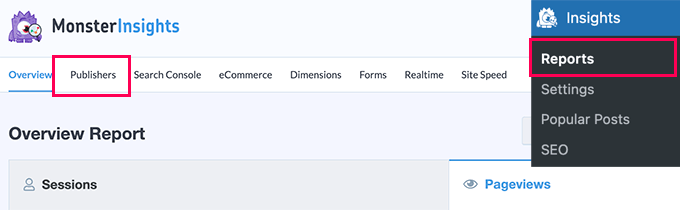
Faites défiler vers le bas et vous verrez vos meilleurs liens de téléchargement.
Ceux-ci seront répertoriés avec leur texte d'ancrage :
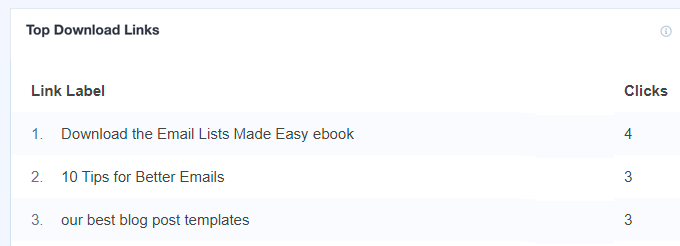
Si vous avez plusieurs liens vers un fichier spécifique, ces liens seront répertoriés séparément ici. Ceci est utile si vous souhaitez savoir exactement comment les utilisateurs téléchargent les fichiers.
Et si vous voulez un rapport sur les fichiers les plus populaires, quels que soient les liens utilisés ? Cliquez simplement sur le bouton "Afficher tous les rapports de liens de téléchargement".
Cela vous mènera directement à Google Analytics, où vous verrez un rapport avec les URL de vos fichiers téléchargés :
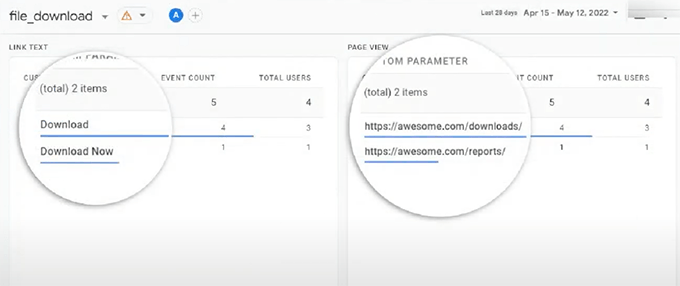
Vous pouvez également accéder manuellement à votre rapport de téléchargement de fichiers dans Google Analytics GA4.
Connectez-vous simplement à votre compte Google Analytics puis cliquez sur l'onglet Rapports » Engagement » Événements .
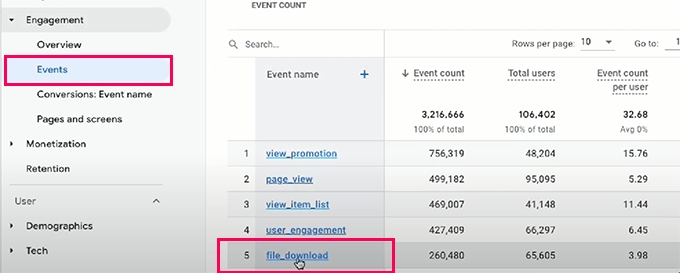
À partir de là, cliquez sur le lien « file_download » sous la colonne « Nom de l'événement » pour afficher votre rapport sur les téléchargements de fichiers.
Par défaut, MonsterInsights suit les téléchargements pour tous les types de fichiers courants, y compris les documents (.doc et .docx), les feuilles de calcul (.xls et .xlsx), les présentations (.ppt et .pptx), les fichiers PDF et les fichiers zip.
Si vous souhaitez suivre d'autres types de fichiers, c'est également facile à faire. Accédez simplement à la page Insights » Paramètres , puis passez à l'onglet Engagement :
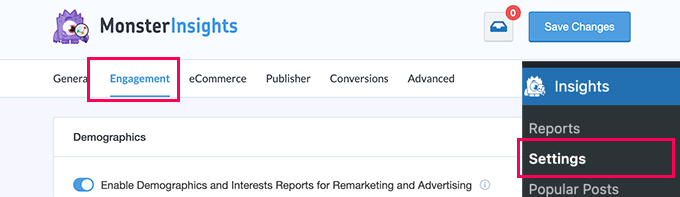
Maintenant, faites défiler jusqu'à la section Téléchargements de fichiers.
Ici, vous verrez une liste des extensions de fichiers actuellement suivies :
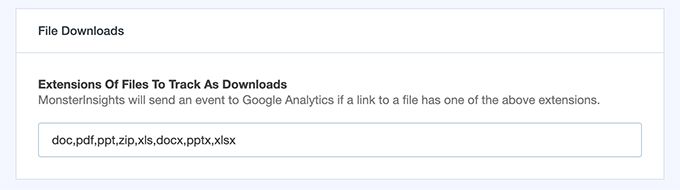
Tapez simplement les extensions de fichier supplémentaires que vous souhaitez suivre. Assurez-vous simplement de mettre une virgule entre eux.
Une fois que vous avez terminé, n'oubliez pas de cliquer sur le bouton Enregistrer les modifications en haut pour enregistrer vos paramètres.
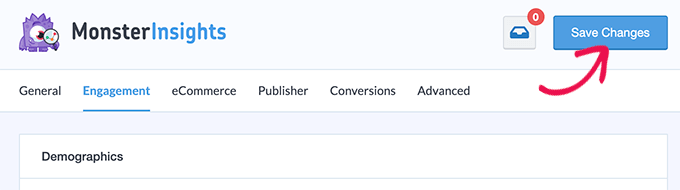
MonsterInsights va maintenant commencer à suivre tous les fichiers se terminant par les extensions de fichier que vous avez ajoutées dans les paramètres.
Même si vous choisissez une autre solution ci-dessous pour gérer et contrôler l'accès au téléchargement des fichiers, nous vous recommandons de toujours installer MonsterInsights en parallèle. Cela vous aidera à voir les bonnes statistiques, dont vous avez besoin pour développer votre entreprise.
Méthode 2. Contrôler les téléchargements de fichiers dans WordPress à l'aide de MemberPress
Si vous souhaitez vendre des cours en ligne ou accéder à des fichiers téléchargeables, alors un excellent moyen de contrôler et de gérer les téléchargements de fichiers consiste à utiliser MemberPress.
C'est le meilleur plugin d'adhésion WordPress qui vous permet de verrouiller le contenu premium sur votre site afin qu'il ne soit disponible que pour les utilisateurs enregistrés ou les membres payants.
MemberPress a un addon appelé MemberPress Downloads qui vous permet de suivre chaque fichier que vos membres téléchargent. L'addon vous permet également de télécharger plusieurs fichiers, de les taguer, de les catégoriser et de les répertorier facilement.
Outre les fichiers, vous pouvez également protéger d'autres contenus sur votre site. C'est une excellente option si vous créez des cours ou une bibliothèque de contenu premium auxquels vous souhaitez que seuls les membres puissent accéder.
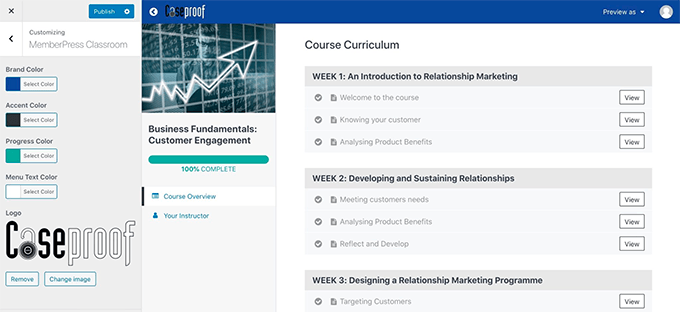
Tout d'abord, vous devez installer et activer le plugin MemberPress. Pour plus de détails, consultez notre guide étape par étape sur la façon d'installer un plugin WordPress.
Lors de l'activation, entrez votre clé de licence dans la page MemberPress »Paramètres» Licence dans la zone d'administration de WordPress. Vous trouverez ces informations sous votre compte sur le site MemberPress.
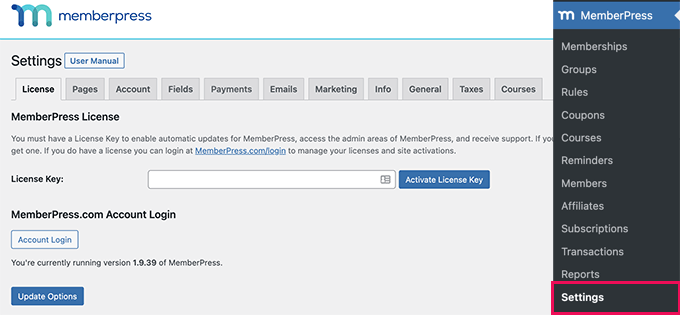
Ensuite, rendez-vous sur la page MemberPress » Modules complémentaires .
Ici, il vous suffit de trouver le module complémentaire Téléchargements. Allez-y et cliquez sur le bouton "Installer le module complémentaire" pour l'ajouter à votre site :
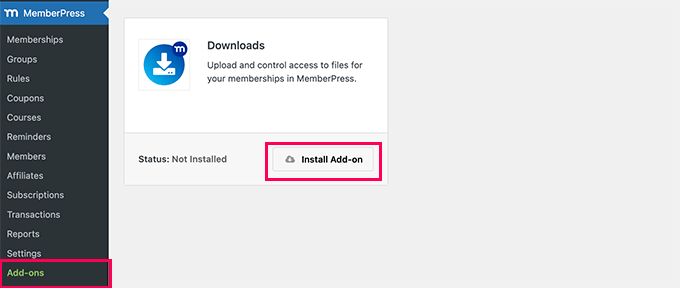
Maintenant, il vous suffit d'aller sur la page Téléchargements MP » Fichiers .
À partir de là, cliquez sur le bouton "Ajouter un nouveau" pour créer un nouveau téléchargement.
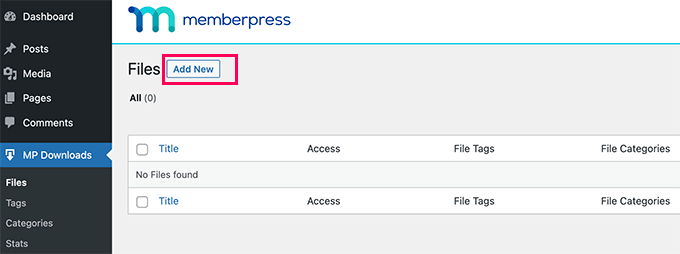
Sur l'écran suivant, vous devez d'abord entrer un titre pour votre téléchargement.
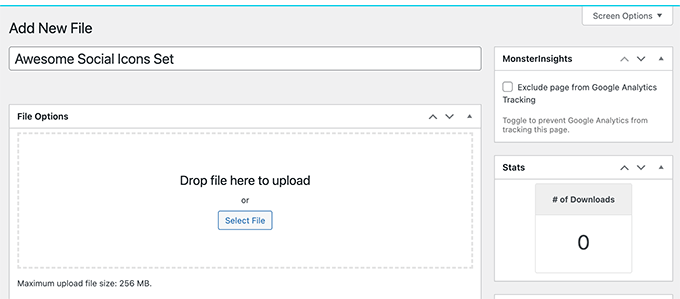
Une fois que vous avez fait cela, téléchargez le fichier que vous souhaitez utiliser. Vous pouvez également choisir des options supplémentaires sur cette page, telles que l'ajout de catégories ou de balises à votre téléchargement.
Nous allons donner à notre fichier la balise 'paid-members' afin que ce fichier et d'autres puissent être facilement protégés par une règle MemberPress.
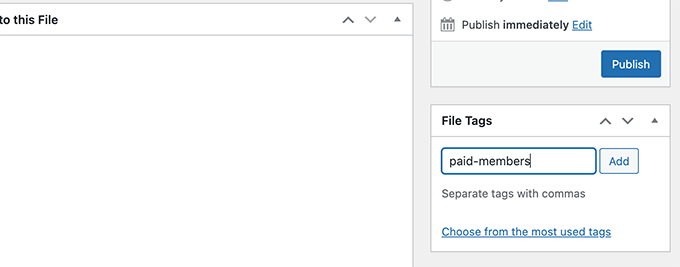
Lorsque vous êtes prêt, cliquez sur le bouton Publier pour mettre votre fichier téléchargeable en ligne.
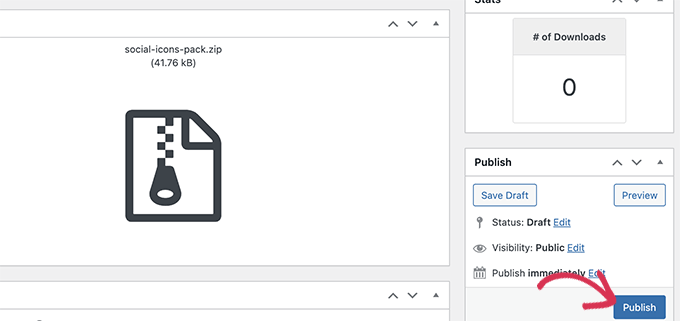
Si vous n'avez pas encore de règle définissant les conditions qui doivent être respectées pour accéder aux fichiers avec cette balise, créez-en simplement une sous MemberPress » Rules .
Cliquez simplement sur le bouton "Ajouter nouveau" pour créer une nouvelle règle :
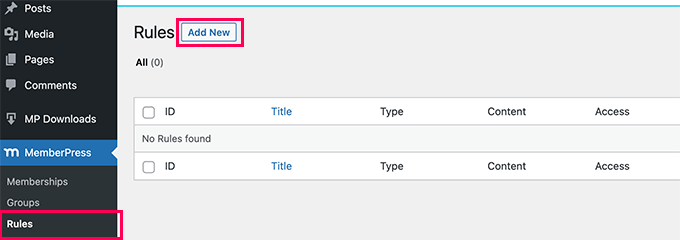
Vous verrez alors la page pour ajouter une nouvelle règle.
À partir de là, vous pouvez personnaliser la nouvelle règle pour la balise.
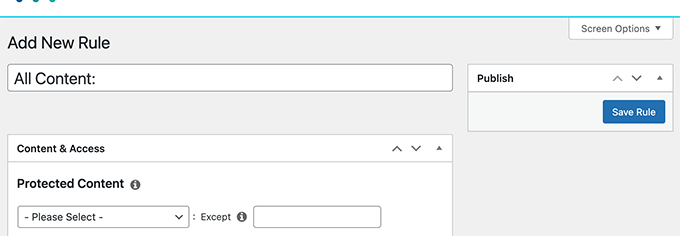
Dans la section "Contenu et accès", cliquez sur le menu déroulant sous Contenu protégé.
Sélectionnez "Fichiers avec balise de fichier", puis dans la case à côté, saisissez et sélectionnez la balise que vous utilisez :
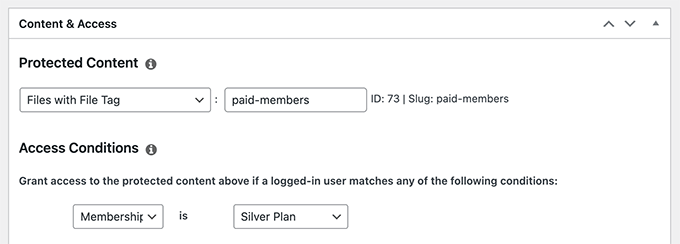
Ensuite, sous "Conditions d'accès", cliquez sur le menu déroulant. Sélectionnez simplement « Adhésion », puis le nom du niveau d'adhésion approprié.
Si vous n'avez pas encore configuré d'abonnements, vous pouvez le faire sous MemberPress » Memberships .
Maintenant, allez à nouveau à la page Téléchargements MP » Fichiers . Vous verrez votre fichier répertorié ici. Il doit avoir le type d'accès correct en fonction de sa balise.
Cliquez sur le lien "Copier le code court" pour obtenir le code court de ce fichier.
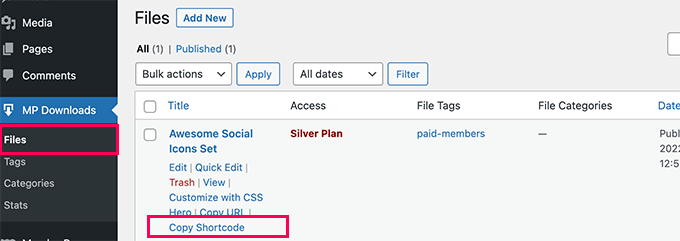
Ensuite, collez ce shortcode dans n'importe quel article ou page de votre site WordPress.
Vous pouvez également créer une nouvelle page uniquement pour le téléchargement de votre fichier.
Tout d'abord, allez dans Pages »Ajouter un nouveau dans votre administrateur WordPress. Ensuite, allez-y et collez votre shortcode dans votre page. WordPress créera automatiquement un bloc de shortcode pour vous si vous utilisez l'éditeur de blocs.

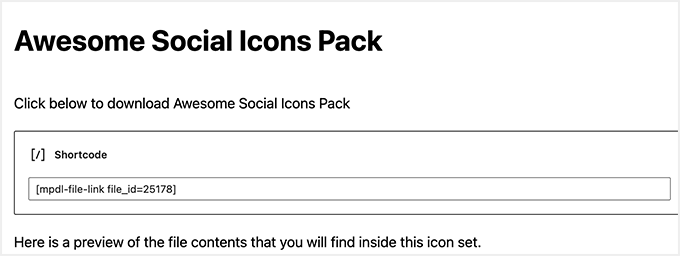
Une fois que vous avez ajouté tout le contenu que vous souhaitez sur votre page, cliquez simplement sur le bouton "Publier" pour le mettre en ligne sur votre site.
N'oubliez pas de protéger votre page à l'aide des règles MemberPress si vous souhaitez que la page et le fichier ne soient accessibles qu'aux membres.
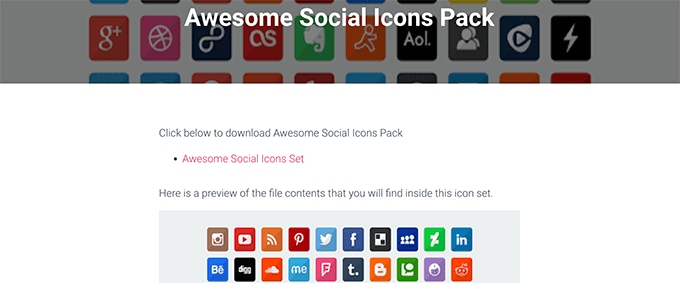
Vous pouvez consulter vos statistiques de téléchargement en visitant la page Téléchargements MP » Statistiques .
Vous verrez la liste des utilisateurs qui ont téléchargé le fichier avec un horodatage.
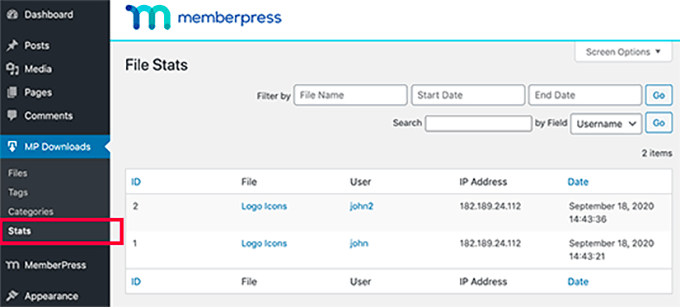
Si vous avez besoin d'instructions supplémentaires, veuillez vous référer à notre guide étape par étape sur la façon de créer un site d'adhésion dans WordPress.
Méthode 3. Gestion des téléchargements de fichiers dans WordPress à l'aide de Easy Digital Downloads
Pour gérer tous vos téléchargements de fichiers, nous vous recommandons Easy Digital Downloads.
C'est le meilleur plugin de commerce électronique WordPress pour vendre des biens numériques, notamment des téléchargements de fichiers, des livres électroniques, des logiciels, de la musique, etc.
Il est livré avec des fonctionnalités avancées telles qu'un panier d'achat, un suivi des activités, plusieurs passerelles de paiement, des codes de réduction, etc.
Nous utilisons Easy Digital Downloads pour vendre nos plugins WordPress premium.
Pour commencer, vous devez d'abord installer et activer le plugin Easy Digital Downloads. Pour plus de détails, consultez notre guide étape par étape sur la façon d'installer un plugin WordPress.
Lors de l'activation, vous devez visiter la page Téléchargements » Paramètres pour configurer le plugin. Vous commencerez par fournir les détails de votre entreprise et choisir une devise.
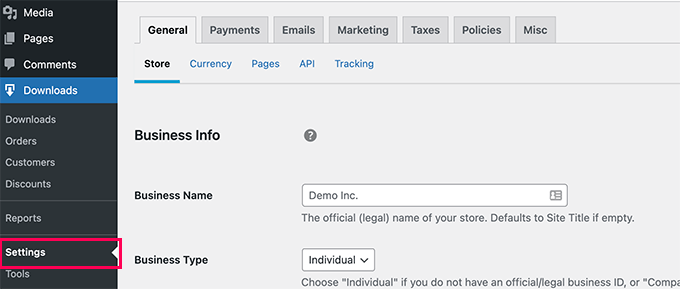
Ensuite, passez à l'onglet "Paiements" pour configurer une passerelle de paiement.
Easy Digital Downloads prend en charge PayPal et Stripe prêts à l'emploi. Vous pouvez télécharger des extensions pour ajouter la prise en charge de plusieurs passerelles de paiement si nécessaire.
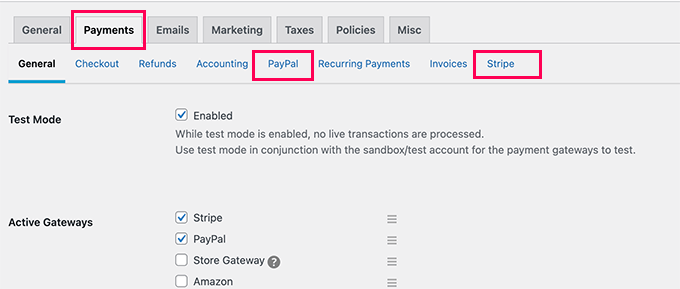
Après cela, passez simplement à l'onglet de la passerelle que vous utilisez et entrez les détails de votre compte.
Après avoir configuré les paiements, vous pouvez commencer à ajouter vos téléchargements de fichiers.
Allez simplement sur la page Téléchargements et cliquez sur le bouton "Ajouter un nouveau" en haut.
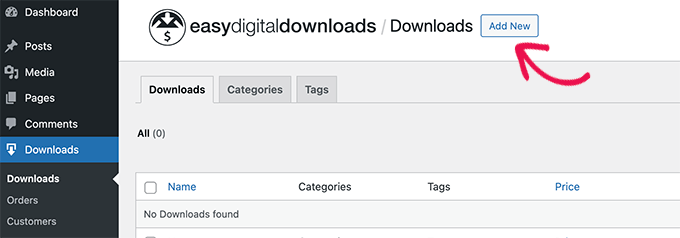
Sur la page suivante, continuez et fournissez le titre et la description de votre téléchargement.
En dessous, ajoutez le prix de votre téléchargement numérique. Si vous souhaitez offrir un téléchargement gratuit, entrez simplement 0 $ sous "Options de tarification".
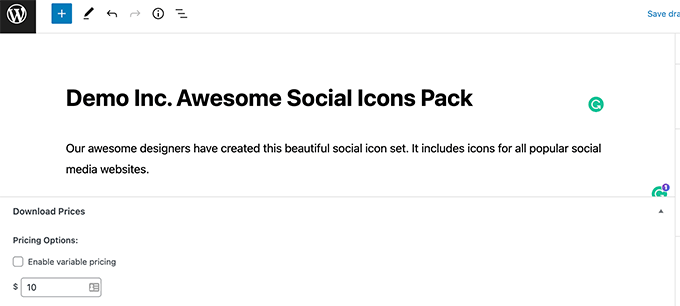
Après cela, faites défiler jusqu'à la section "Télécharger les fichiers".
À partir de là, vous pouvez ajouter un titre pour le téléchargement de votre fichier, puis sélectionner le fichier dans votre médiathèque ou télécharger le fichier depuis votre ordinateur.
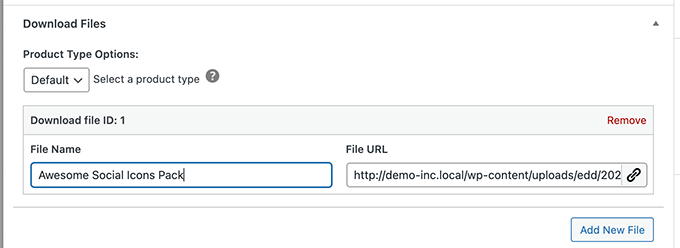
Ensuite, vous pouvez ajouter des catégories ou des balises pour le téléchargement de votre fichier, ajouter des images, définir des limites de téléchargement, etc.
Enfin, cliquez sur le bouton « Publier » pour publier votre téléchargement sur votre site Web.
Vous pouvez maintenant prévisualiser ou visiter votre page de téléchargement de fichiers pour le voir en action.
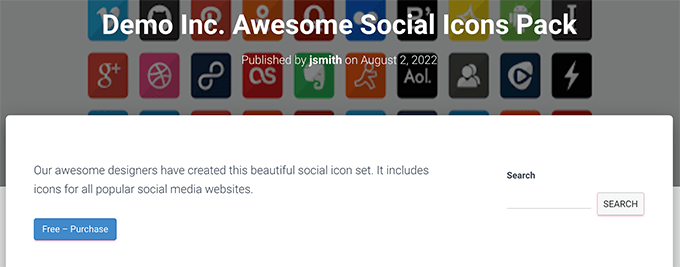
Vos utilisateurs pourront ajouter le téléchargement à leur panier et poursuivre leurs achats ou finaliser leur achat.
Vous pourrez tout suivre et gérer à l'aide des rapports Easy Digital Downloads.
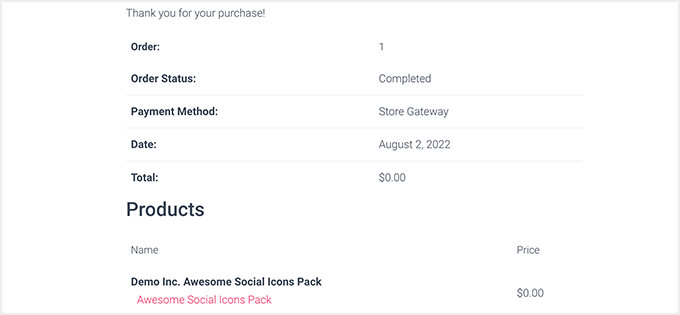
Affichage des rapports avancés pour des téléchargements numériques faciles
Easy Digital Downloads n'est pas livré avec des fonctionnalités de création de rapports avancées dans le logiciel de base.
Cependant, vous pouvez installer l'extension EDD Advanced Reports pour déverrouiller les fonctionnalités de rapport avancées. Pour plus de détails, consultez notre guide étape par étape sur la façon d'installer un plugin WordPress.
Remarque : vous aurez besoin du « All Access Pass » pour Easy Digital Downloads pour télécharger cette extension, ou vous pouvez acheter les rapports avancés EDD séparément.
Lors de l'activation de l'extension, vous pouvez accéder à la page Téléchargements »Rapports pour afficher vos rapports de téléchargement de fichiers.
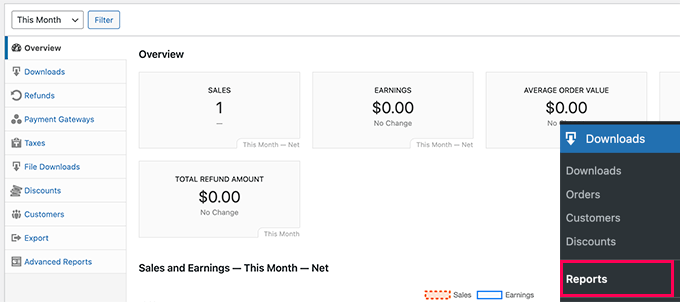
À partir de là, vous pouvez passer à différents onglets pour afficher des rapports détaillés.
Par exemple, vous pouvez voir quels fichiers sont téléchargés le plus souvent, les passerelles de paiement populaires, les remboursements, les taxes, etc.
Méthode 4. Gestion des téléchargements de fichiers dans WordPress à l'aide de WooCommerce
Cette méthode est destinée aux utilisateurs qui souhaitent vendre des téléchargements de fichiers aux côtés de biens physiques tels que des chemises, des swag, etc.
Pour cette méthode, nous utiliserons WooCommerce, qui est le plugin de commerce électronique le plus populaire pour WordPress.
Il est parfait pour les utilisateurs qui souhaitent vendre des téléchargements de fichiers ou créer une boutique en ligne.
WooCommerce peut être utilisé pour vendre à la fois des téléchargements numériques et des biens physiques. Vous pouvez également l'utiliser comme gestionnaire de téléchargement WordPress pour proposer des téléchargements gratuits. Il vous permet de suivre facilement les clients, de gérer les téléchargements et d'afficher les statistiques.
Commençons.
La première chose que vous devez faire est d'installer et d'activer le plugin WooCommerce. Pour plus de détails, consultez notre guide étape par étape sur la façon d'installer un plugin WordPress.
Lors de l'activation, vous devriez voir l'assistant de configuration de WooCommerce. Vous pouvez commencer par fournir les détails de votre magasin, puis suivre les instructions à l'écran.
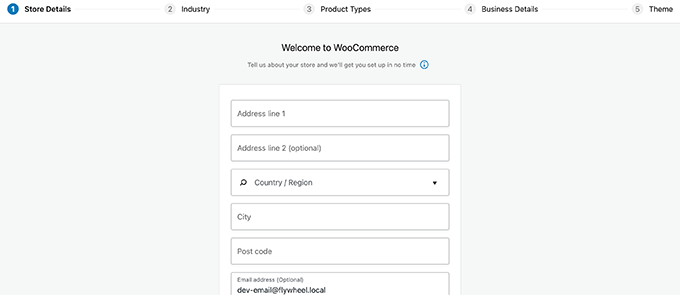
Sur l'écran "Types de produits", vous devez sélectionner Téléchargements comme l'un des types de produits que vous vendrez dans votre boutique.
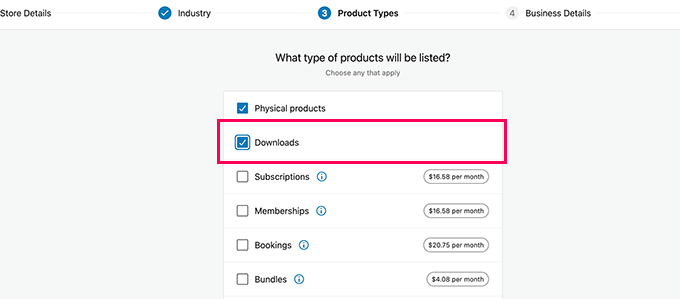
Une fois le processus de configuration terminé, vous verrez le tableau de bord de votre boutique WooCommerce.
Accédez à la page Produits » Ajouter un nouveau pour ajouter votre premier téléchargement de fichier.
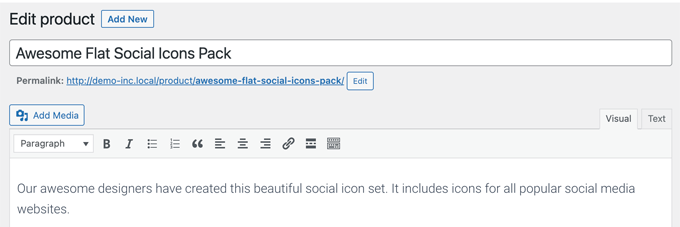
Allez-y et donnez à votre nouveau produit un titre et une description. Ensuite, faites défiler jusqu'à la section "Données du produit".
Ici, vous devez cocher les cases "Virtuel" et "Téléchargeable" pour indiquer que le produit est un téléchargement numérique.
Les produits virtuels sont des produits qui ne nécessitent pas d'expédition et peuvent être livrés en ligne, tels que les adhésions, les abonnements, les laissez-passer numériques, etc. De même, les téléchargeables sont des produits que les utilisateurs peuvent télécharger sur leurs ordinateurs.
Vous devez également entrer le prix. Si vous créez un téléchargement gratuit, vous devez mettre 0 ici.
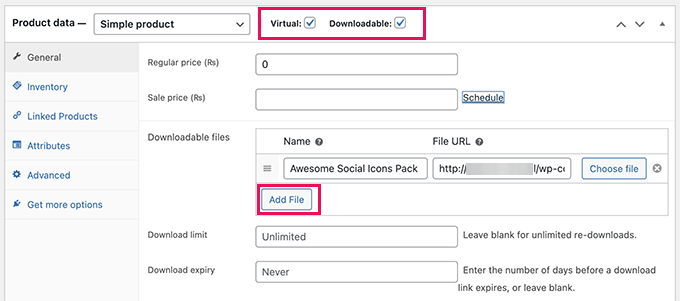
Après cela, cliquez sur le bouton "Ajouter un fichier" pour télécharger le fichier pour votre téléchargement numérique.
Si vous le souhaitez, vous pouvez également remplir d'autres options sur la page. Par exemple, vous pouvez ajouter des images de produits, ajouter une courte description, sélectionner une catégorie de produits, etc.
Une fois satisfait, cliquez sur le bouton "Publier" en haut de la page pour rendre votre produit disponible.
Vos utilisateurs peuvent maintenant accéder à la page du produit et ajouter le produit à leur panier. S'il s'agit d'un produit gratuit, ils pourront payer sans ajouter d'informations de paiement. Sinon, ils peuvent payer normalement.
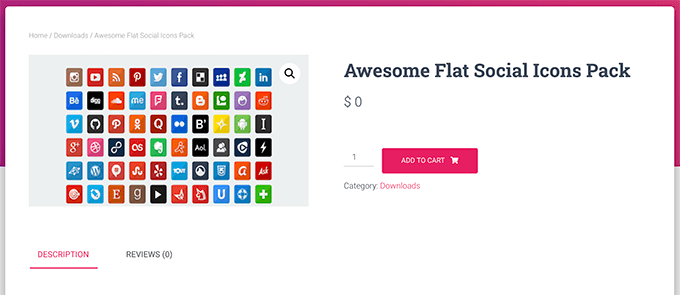
Après le paiement, l'utilisateur recevra des instructions sur la façon de télécharger le fichier sur son ordinateur.
Suivi des téléchargements de fichiers dans WooCommerce
Pour voir comment se déroulent vos téléchargements de fichiers, accédez simplement à Analytics »Téléchargements dans votre tableau de bord WordPress. À partir de là, vous verrez un aperçu des téléchargements de fichiers avec une liste des téléchargements populaires ci-dessous.
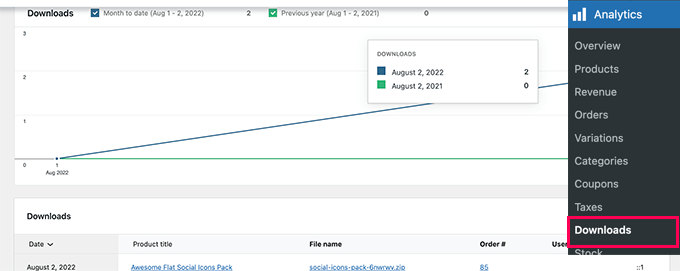
Vous pouvez également passer à différentes pages sous "Analytics" pour voir comment se porte votre boutique.
Par exemple, vous pouvez voir vos meilleurs produits/téléchargements sous la page "Produits".
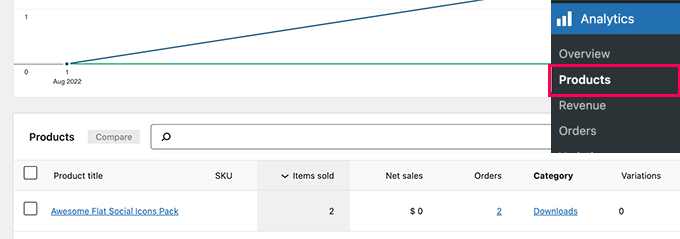
Bonus : Suivi des conversions pour vos téléchargements de fichiers dans WordPress
Vous avez peut-être remarqué que trois des plates-formes que nous avons mentionnées ne proposent que des fonctionnalités de création de rapports de base.
Par exemple, ils peuvent vous montrer le nombre de téléchargements, les clients et les fichiers qu'ils ont achetés. Cependant, ils ne vous montreront pas ce qui a conduit un client à la conversion.
Ces informations sont importantes car elles vous indiquent ce qui fonctionne sur votre site Web et vous aident à prendre des décisions pour la croissance de votre entreprise.
C'est là qu'intervient MonsterInsights.
C'est le meilleur plugin Google Analytics pour les sites Web de commerce électronique et vous aide à suivre facilement les conversions. Pour des instructions étape par étape, consultez notre guide sur la façon de configurer facilement le suivi des conversions WooCommerce ou consultez le guide complet de suivi des conversions WordPress.
Nous espérons que cet article vous a aidé à apprendre à gérer, suivre et contrôler les téléchargements de fichiers dans WordPress. Vous pouvez également consulter nos conseils sur les meilleurs services de marketing par e-mail pour mieux vendre vos téléchargements numériques.
Si vous avez aimé cet article, veuillez vous abonner à notre chaîne YouTube pour les didacticiels vidéo WordPress. Vous pouvez également nous retrouver sur Twitter et Facebook.
